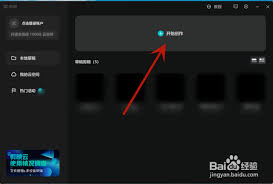导读: 在日常办公或学习中,我们经常需要使用microsoftword进行文档编辑。有时候,当我们不小心点击了某个快捷键或者误操作,可能会无意间将输入模式切换为“改写”模式。这种情况下,我们在输入新内容时会覆盖原有文字,而不是插入到它们之间。对于不熟悉word操作的用
在日常办公或学习中,我们经常需要使用microsoft word进行文档编辑。有时候,当我们不小心点击了某个快捷键或者误操作,可能会无意间将输入模式切换为“改写”模式。这种情况下,我们在输入新内容时会覆盖原有文字,而不是插入到它们之间。对于不熟悉word操作的用户来说,这可能是个令人困惑的问题。本文将介绍如何识别和关闭word中的“改写”模式。
首先,要了解如何识别当前是否处于“改写”模式。在word的底部状态栏上,有一个“改写/插入”标签。当这个标签显示为“改写”时,表示当前正处于该模式下。此外,在输入文字时,如果发现新输入的内容在替换原有文本,而非插入在其后,这也表明word处于“改写”模式。
一旦确定word处于“改写”模式,可以通过以下几种方法来关闭它:
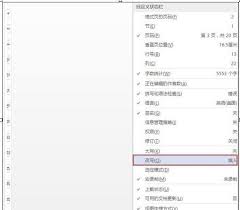
1. 使用鼠标:只需单击状态栏上的“改写/插入”标签即可切换回插入模式。
2. 使用键盘:按下键盘上的“insert”(插入)键,可以在这两种模式之间切换。如果你发现“insert”键不起作用,可能是因为你的键盘布局或设置问题。
3. 通过菜单选项:在word的功能区中找到“审阅”选项卡,然后点击“修订”按钮旁边的小箭头,选择“简单标记”或“关闭修订”,虽然这不是直接关闭“改写”模式的方法,但可以避免意外修改文档内容。
为了避免因误操作而意外进入“改写”模式,可以采取以下措施:
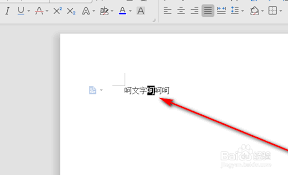
- 熟悉并练习使用键盘快捷键,如“insert”键。
- 保持对状态栏的关注,随时注意当前的输入模式。
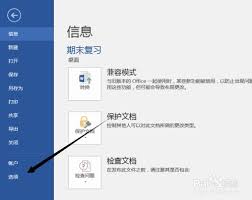
- 在编辑重要文档前,先保存一个副本,以防万一。
掌握如何在word中识别和切换输入模式是一项基本技能,可以帮助提高工作效率,避免不必要的错误。希望上述方法能够帮助你轻松解决在word中遇到的“改写”模式问题,并有效预防未来可能出现的类似情况。
上一篇:李跳跳新增加的规则如何删除
下一篇:苹果手机如何开启实时网速